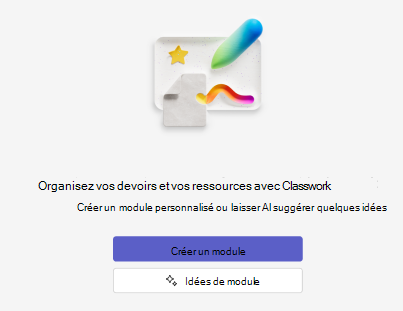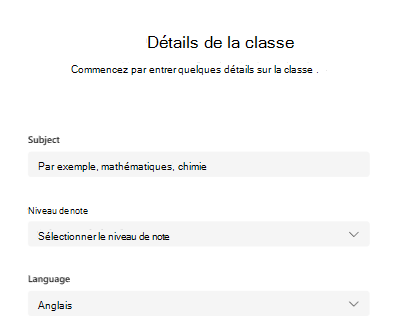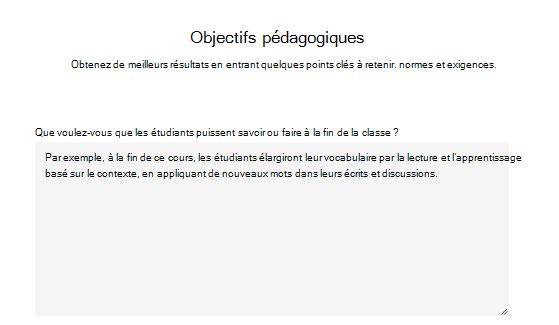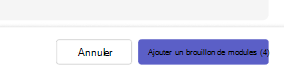Les modules sont utilisés pour organiser le contenu de la classe dans Microsoft Teams. Les modules ont des titres et des descriptions, et contiennent des ressources telles que des affectations, des fichiers, des liens, etc. Les modules peuvent être publiés et épinglés pour gérer la visibilité pour les étudiants.
Remarques :
-
Classwork est disponible uniquement dans Les équipes de classe.
-
Jusqu’à 48 modules peuvent être ajoutés par équipe de classe.
Comment créer des modules IA Classwork
-
Accédez à l’équipe de classe souhaitée, puis sélectionnez Classwork.
-
Sélectionnez le bouton Ajouter un module , situé dans le coin inférieur gauche.
-
Choisissez l’option Nouveau module .
-
Sélectionnez le bouton Créer un module .
5. Entrez les détails de la classe pour Sujet et Niveau de note.
6. Notez vos objectifs d’apprentissage pour le cours en répondant à l’invite « Que voulez-vous que les étudiants puissent savoir ou faire à la fin du cours ? » Cela aidera l’IA à rédiger un meilleur module qui répond à vos besoins uniques.
7. Choisissez le bouton Brouillon de modules . L’IA prendra un certain temps pour générer des modules en fonction du sujet, du niveau de note, des résultats d’apprentissage et des paramètres par défaut.
8. Une fois les résultats générés, vous avez la possibilité d’ajuster le nombre de modules, de régénérer et d’ajouter des brouillons de modules.
Ajouter un brouillon de modules
1. Choisissez le bouton Ajouter un brouillon de modules . Une fois que vous avez choisi d’ajouter des brouillons de modules, nous afficherons une barre de status à mesure que nous chargeons les modules un par un.
2. Les modules se chargeront un par un après leur création. À partir de là, vous pouvez publier, supprimer des ressources et des fichiers, et ajouter des informations supplémentaires pour affiner vos modules.
Publier un module IA
La publication d’un module le rendra visible (et toutes les ressources qu’il contient) par tous les étudiants de l’équipe de classe.
1. Accédez à un brouillon de module IA.
2. Choisissez le bouton Publier .
Remarques :
-
La publication d’un module n’est pas réversible (bien qu’un module puisse être supprimé après sa publication).
-
Les devoirs brouillons ou planifiés dans le module ne seront pas visibles par les étudiants tant qu’ils n’auront pas été attribués manuellement (ou à la date prévue).
Épingler un module
Un module épinglé s’affiche en haut de la liste. Une fois désépinglé, le module réapparaît à son emplacement d’origine.
-
Accédez à l’équipe de classe souhaitée, puis sélectionnez Classwork.
-
Accédez au module souhaité, sélectionnez Plus > module Épingler.
Remarques :
-
Un seul module peut être épinglé à la fois.
-
Seuls les modules publiés peuvent être épinglés.
Réorganiser les modules
Les modules peuvent être réorganisés en les faisant glisser-déposer individuellement à l’emplacement souhaité.
Supprimer un module
-
Accédez à l’équipe de classe souhaitée, puis sélectionnez Classwork.
-
Accédez au module souhaité, puis sélectionnez Plus > Supprimer.
Remarques :
-
Tous les fichiers et liens du module seront supprimés définitivement.
-
Les affectations, les pages OneNote et les canaux Teams sont toujours accessibles dans leurs applications/emplacements respectifs en dehors de Classwork.